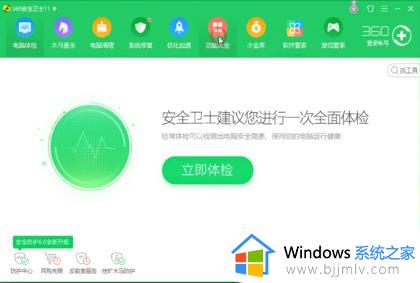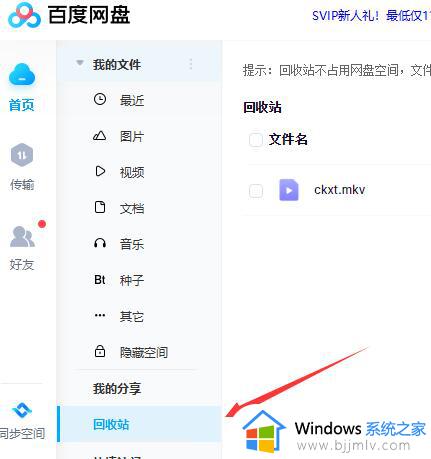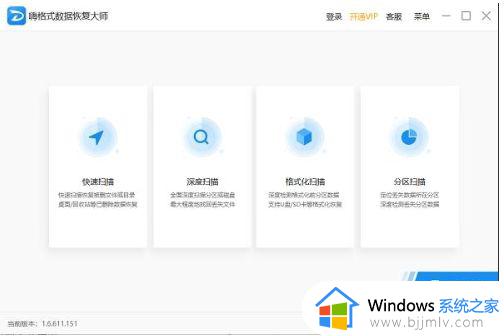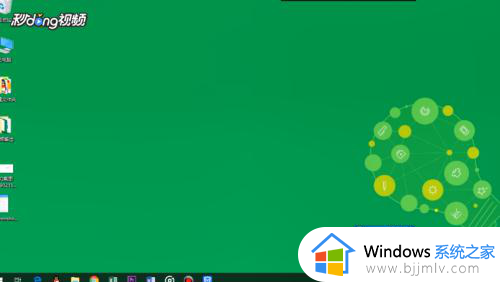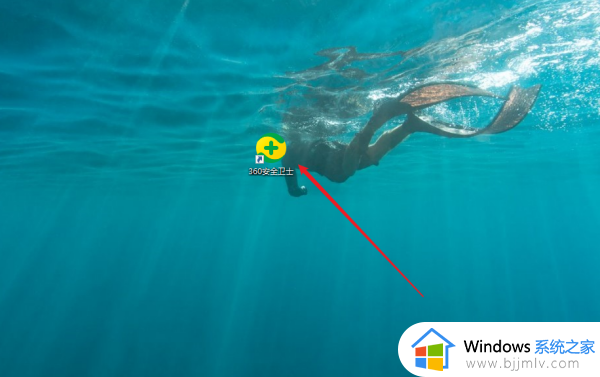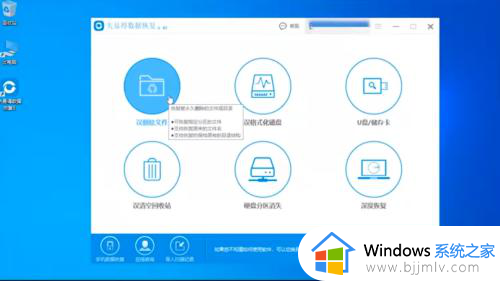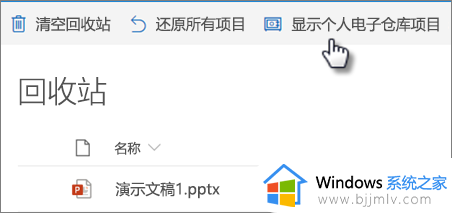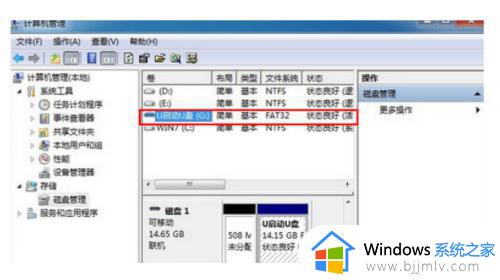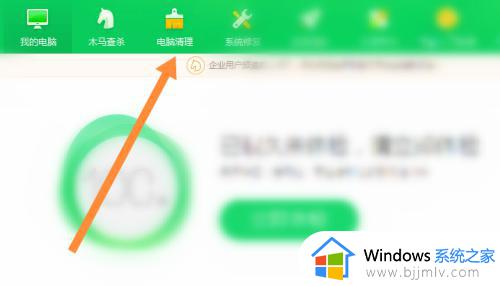优盘文件删除了怎么恢复 如何找回优盘删除的文件
我们在日常使用优盘进行存储文档文件的时候,也需要定期对优盘里的无用文件进行清理,防止出现空间内存不足的情况,不过有些用户在清理优盘控死,也难免会遇到重要文件被删除的情况,对此优盘文件删除了怎么恢复呢?接下来小编就来教大家如何找回优盘删除的文件全部内容。
具体方法如下:
1、首先我们要保证我们的U盘是正常运行的状态,如下图所示,F盘的位置就是小编的U盘,表示在我的电脑中正常运行,这时我们发现里面的东西被误删除了。
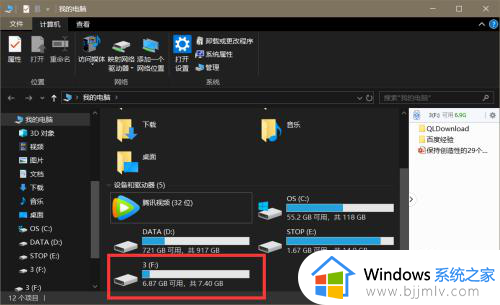
2、我们打开电脑上的”电脑管家“,电脑管家拥有云查杀木马,系统加速,漏洞修复,实时防护,网速保护,电脑诊所,健康小助手,桌面整理,文档保护等功能。
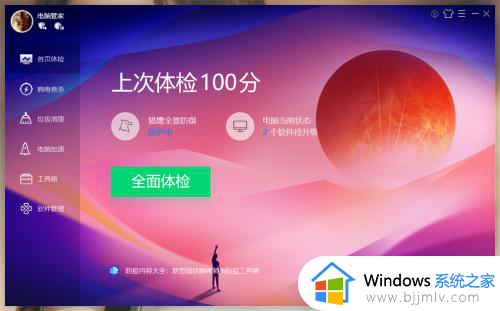
3、点击左侧菜单栏中的”工具箱“,在工具箱中找到”文件恢复工具“,文件恢复工具是一个很好的恢复工具,我们选择”U盘、手机卡、相机卡恢复“。选择U盘所在的分区,小编选择的是F区。
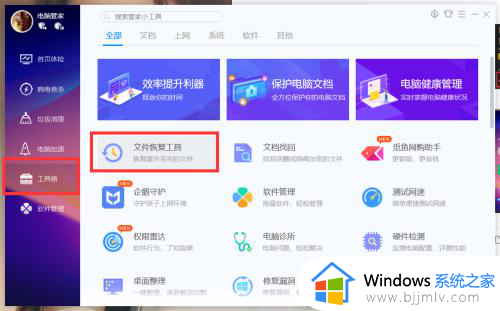
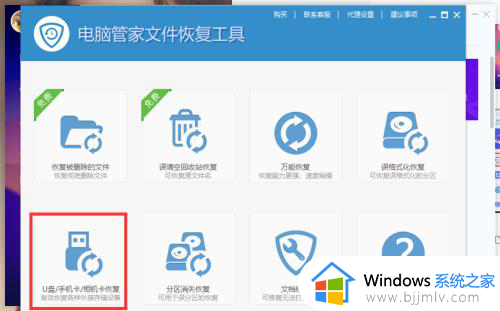
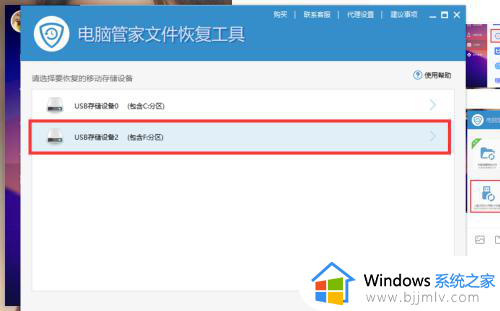
4、等待扫描完成,完成后我们就可以看到我们的U盘中的所有数据,选择我们发现删除的文件进行恢复即可。
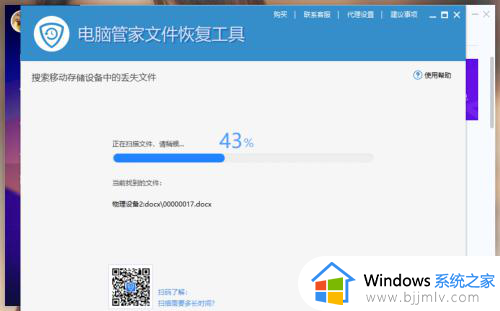
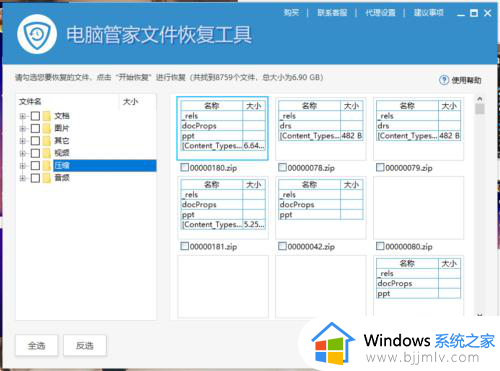
以上就是小编带来的有关如何找回优盘删除的文件全部内容了,如果你也有相同需要的话,可以按照上面的方法来操作就可以了,希望本文能够对大家有所帮助。